StorEdge 3900 または 6900 シリーズシステムの取り付け
注 -
この節では、稼動していない新しい Sun Cluster で StorEdge 3900 または 6900 シリーズシステムの初期取り付けを行う手順について説明します。既存のクラスタにシステムを追加する場合は、「稼動しているクラスタに StorEdge 3900 または 6900 シリーズシステムを追加する方法」に説明されている手順を使用してください。
StorEdge 3900 および 6900 シリーズシステムを取り付ける方法
『Sun Cluster 3.0 12/01 ソフトウェアのインストール』、およびサーバーハードウェアのマニュアルに指示されている作業と併せてこの作業を行なってください。
-
システムに接続されるノードにホストアダプタを取り付けます。
ホストアダプタの取り付け方法については、ホストアダプタとノードに付属しているマニュアルを参照してください。
-
システムキャビネットを開梱して設置し、高さを調整します。
手順については、『Sun StorEdge 3900 and 6900 Series Cabinet Installation and Service Manual』を参照してください。
-
次の順にケーブルを取り付けます。
-
システムの電源コードを取り付けます。
-
システムのアース線を取り付けます。
-
FC スイッチとクラスタノード間のケーブルを取り付けます (図 E-1 の例を参照)。
-
ローカルエリアネットワーク (LAN) 用の Ethernet ケーブルを取り付けます。
ケーブルの取り付け方法については、『Sun StorEdge 3900 and 6900 Series Cabinet Installation and Service Manual』を参照してください。
図 E-1 クラスタノードとの間のケーブル取り付けの例 (Sun StorEdge 3910)
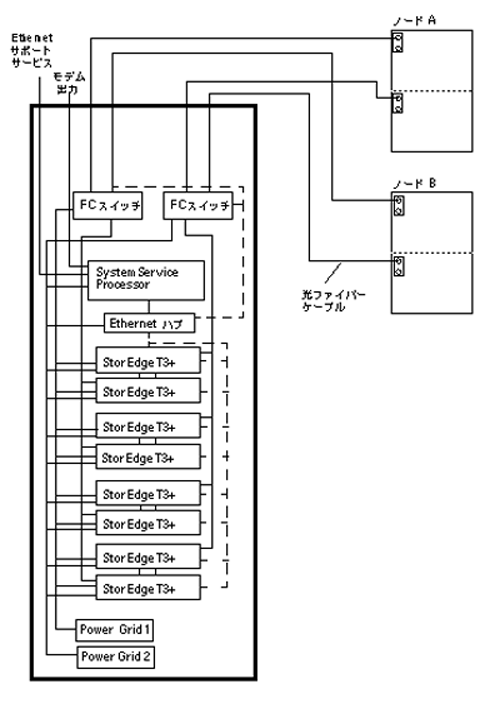
-
-
StorEdge 3900 または 6900 シリーズシステムとクラスタノードに電源を入れます。
システムに電源を入れる方法については、『Sun StorEdge 3900 and 6900 Series Cabinet Installation and Service Manual』を参照してください。ノードに電源を入れる方法については、ノードハードウェアに付属しているマニュアルを参照してください。
-
システムの記憶装置サービスプロセッサのホスト名、IP アドレス、日付、およびタイムゾーンを設定します。
手順の詳細は、『Sun StorEdge 3900 and 6900 Series Reference Manual』に示されている現場での初期取り付けについての説明を参照してください。
-
StorEdge 3900 シリーズシステムのみ: システムの FC スイッチからあらかじめ構成されたデフォルトのハードゾーンを削除します。
注 -StorEdge 3900 シリーズのみ: Sun Cluster ホストベースのミラー化で利用できるように StorEdge 3900 シリーズシステムを構成するには、システムの FC スイッチからデフォルトのハードゾーンを削除する必要があります。取り付けられている SANsurfer インタフェースを使用して Sun StorEdge Network FC Switch-8 および Switch-16 スイッチから構成済みのハードゾーンを削除する方法については、『SANbox-8/16 Switch Management User's Manual』を参照してください。
-
クラスタノードに Solaris オペレーティング環境をインストールし、Sun Cluster ソフトウェアと StorEdge T3+ アレイをサポートするために必要な Solaris パッチを入れます。
Solaris オペレーティング環境のインストール方法については、『Sun Cluster 3.0 12/01 ソフトウェアのインストール』を参照してください。
必要なパッチまたはファームウェアのダウンロード情報を示した Sun の EarlyNotifier Web ページへのアクセス方法については、『Sun Cluster 3.0 5/02 ご使用にあたって』を参照してください。ホストアダプタファームウェアパッチの適用方法については、ファームウェアパッチの README ファイルを参照してください。
-
Sun Download Center Web サイト http://www.sun.com/storage/san/ から、Sun StorEdge Traffic Manager ソフトウェアサポートに必要なパッチまたはソフトウェアをクラスタノードにインストールします。
ソフトウェアのインストール手順については、この Web サイトの説明を参照してください。
-
手順 8 でクラスタノードにインストールしたソフトウェア内の Sun StorEdge Traffic Manager ソフトウェア機能をアクティブにします。
Sun StorEdge Traffic Manager ソフトウェア機能をアクティブにするには、ノードにインストールされている /kernel/drv/scsi_vhci.conf ファイルを手動で編集し、mpxio-disable パラメータを no に変更します。
mpxio-disable="no"
-
クラスタ全体を停止します。
# scshutdown -y -g0
クラスタを停止する詳しい手順は、『Sun Cluster 3.0 12/01 のシステム管理』を参照してください。
-
すべてのノードで再構成起動を行い、新しい Solaris デバイスファイルとリンクを作成します。
{0} ok boot -r -
すべてのノードで、/devices および /dev エントリを更新します。
# devfsadm -C # devfsadm
-
すべてのノードで、DID インスタンスのパスを更新します。
# scdidadm -C # scdidadm -r
-
StorEdge 6900 シリーズシステムのみ: 任意のクラスタノード上で、次に示すように cfgadm コマンドを使用して仮想化エンジン (VE) コントローラ状態を表示し、VE コントローラを有効にします。
# cfgadm -al # cfgadm -c configure <c::controller id>
cfgadm コマンドとこのコマンドのオプションの詳細は、cfgadm(1M) のマニュアルページを参照してください。
-
すべてのノードで、luxadm probe コマンドを使用してインストールしたすべてのアレイが表示されていることを確認します。
# luxadm probe
次の作業
Sun Cluster ソフトウェアのインストール作業を続けるには、『Sun Cluster 3.0 12/01 ソフトウェアのインストール』を参照してください。
- © 2010, Oracle Corporation and/or its affiliates
